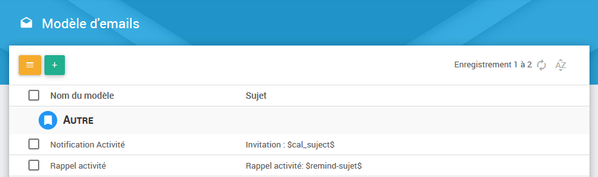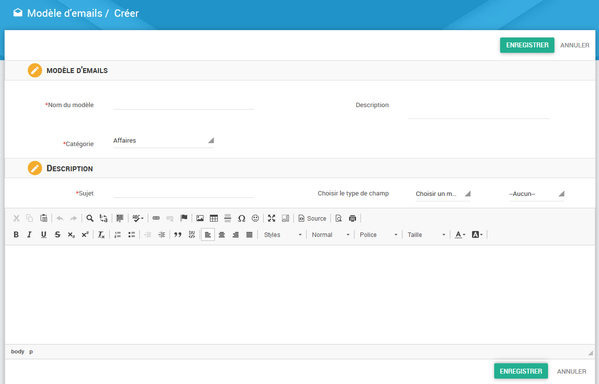Les modèles d'emails servent à créer des emails standardisés dans le cas où devez envoyer un email de façon récurrente. Vous pouvez ainsi prendre le temps de le mettre en forme dans les modèles d'emails puis appeler ces modèles en quelques clics lorsque vous en avez besoin.
Dans la vue liste des Modèles d'emails vous avez la possibilité de :
- ◉ Consulter un modèle d'emails en cliquant dessus.
- ◉ Modifier un modèle d'emails en cliquant sur le bouton « » situé en fin de ligne.
- ◉ Supprimer un modèle d'emails en cochant la case « » située en début de ligne puis choisissez l'option « Supprimer » disponible dans le bouton « Actions » .
- ◉ Créer un nouveau modèle d'emails en cliquant sur le bouton « + » :
Pour créer un nouveau modèle d'email, cliquez sur le bouton « + », la fenêtre suivante apparaît alors :
Cette fenêtre est composée de deux parties :
- ◉ Modèle d'emails
- ◎ Cette section comporte les informations sur le modèle lui-même :
- ※ *Nom du modèle : Le nom que l'on souhaite donner au modèle, choisissez judicieusement ce nom car c'est lui qui vous permettra de facilement distinguer les modèles les uns des autres.
- ※ *Catégorie : Les modèles d'emails sont classés par catégorie, cela vous permet de mieux les organiser. Si vous comptez envoyer un modèle à des contacts, classez le dans les contacts !
- ◎ Cette section comporte les informations sur le modèle lui-même :
- ◉ Description
- ◎ Cette section vous permet de construire votre modèle :
- ※ *Sujet : Ce sera l'objet de votre email.
- ※ CKEditor : C'est dans cette zone que vous pourrez rédiger le contenu de votre email.
- ※ Choisir le type de champ : Les deux listes déroulantes associées à ce champ vous permettent d'insérer des variable du CRM dans le Sujet ou dans le corps du mail. Ces variables seront alors remplacées lors de l'envoi du mail.
- ✻ Positionnez le curseur à l'endroit où vous souhaitez insérer une variable
- ✻ Choisissez un module dans la première liste. Les modules à votre disposition sont :
☆ Affaires
☆ Contacts
☆ Comptes
☆ Pistes
☆ Agenda
☆ Tickets
☆ MassMailing
☆ generalFields : ce sont des variables systèmes telles que l'heure ou la date actuelle.
- ✻ Choisissez ensuite le champ que vous souhaitez insérer dans la seconde liste.
- ◎ Cette section vous permet de construire votre modèle :
Vous pouvez enregistrer votre modèle à tout moment en cliquant sur le bouton « Enregistrer » :